360浏览器如何保存网页为pdf文件 360浏览器如何将网页保存为PDF文件
更新时间:2023-11-24 12:42:47作者:xiaoliu
360浏览器如何保存网页为pdf文件,360浏览器作为一款功能强大的浏览器,除了提供快速稳定的上网体验外,还具备将网页保存为PDF文件的便捷功能,在日常使用中我们常常遇到需要保存网页内容的情况,可能是为了便于后续查阅,或是为了与他人分享重要信息。而通过360浏览器保存网页为PDF文件,不仅可以方便地将网页内容保存为独立的文档形式,还能保留原网页的格式、排版等细节,为用户提供极为便利的使用体验。接下来让我们一起来了解一下如何使用360浏览器将网页保存为PDF文件的具体方法。
具体步骤如下:
1、选择需要保存为PDF的网页,在浏览器点击鼠标右键选择打印。
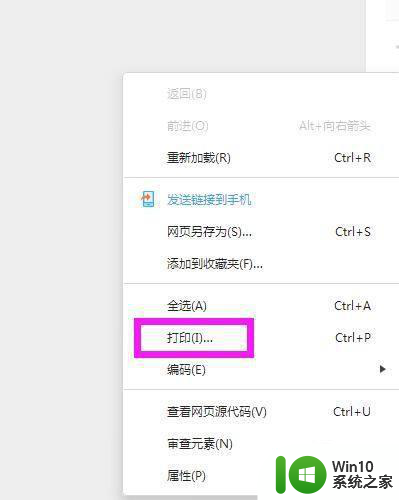
2、在打印选项,选择目标打印机。
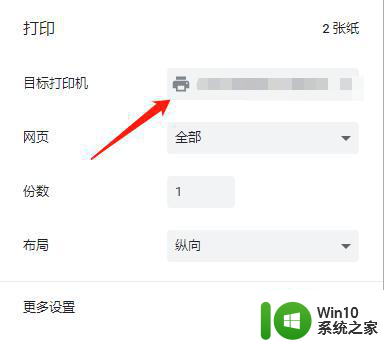
3、在目标打印机,选择另存为PDF的选项。
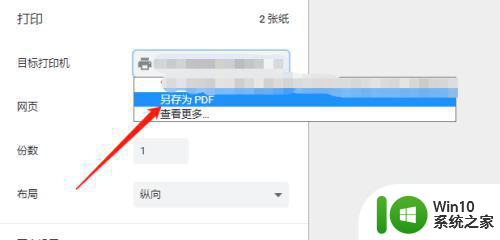
4、最后点击保存按钮,当前的网页就保存为PDF文件了。
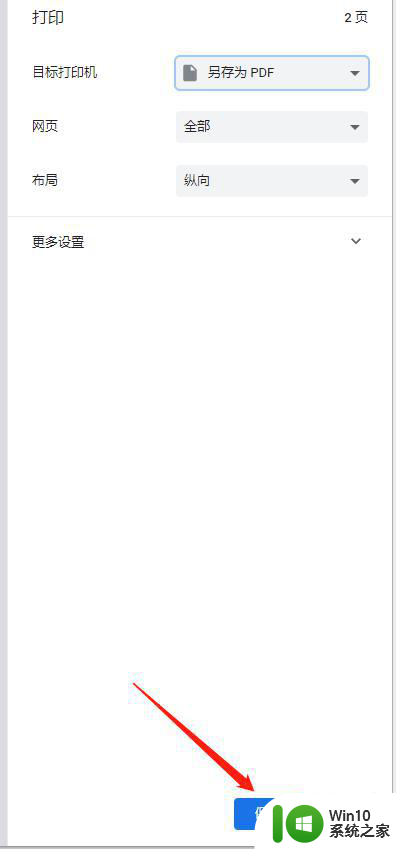
以上就是360浏览器如何保存网页为pdf文件的全部内容,如果遇到这个问题,可以尝试按照以上方法解决,希望对大家有所帮助。
360浏览器如何保存网页为pdf文件 360浏览器如何将网页保存为PDF文件相关教程
- 网页存为pdf文件 如何将网页页面保存为本地PDF文件
- 电脑浏览器翻译 360浏览器网页翻译插件推荐
- 新版Microsoft Edge浏览器如何将网页设置为默认主页 如何在Edge浏览器中设置主页为特定的网站
- 怎么修改浏览器默认网页 如何将网页设置为默认网页
- 我的电脑浏览器截图保存在哪个文件夹 如何在电脑上保存网页截图
- 360浏览器怎么截长图 360浏览器如何截取整个页面长图
- 打开浏览器是360导航 怎么修改 怎么将Edge浏览器的启动页面改为360导航页面
- 360浏览器怎么保存账号密码 360浏览器自动保存账号密码的设置方法
- 如何下载浏览器上的视频 电脑如何保存网页视频
- 网页内容怎么打印成PDF文件 网页内容如何转换为PDF格式
- 如何更换ie浏览器主页 如何将IE浏览器主页修改为指定网页
- 360浏览器清除缓存的步骤 360浏览器怎么清理缓存
- U盘装机提示Error 15:File Not Found怎么解决 U盘装机Error 15怎么解决
- 无线网络手机能连上电脑连不上怎么办 无线网络手机连接电脑失败怎么解决
- 酷我音乐电脑版怎么取消边听歌变缓存 酷我音乐电脑版取消边听歌功能步骤
- 设置电脑ip提示出现了一个意外怎么解决 电脑IP设置出现意外怎么办
电脑教程推荐
- 1 w8系统运行程序提示msg:xxxx.exe–无法找到入口的解决方法 w8系统无法找到入口程序解决方法
- 2 雷电模拟器游戏中心打不开一直加载中怎么解决 雷电模拟器游戏中心无法打开怎么办
- 3 如何使用disk genius调整分区大小c盘 Disk Genius如何调整C盘分区大小
- 4 清除xp系统操作记录保护隐私安全的方法 如何清除Windows XP系统中的操作记录以保护隐私安全
- 5 u盘需要提供管理员权限才能复制到文件夹怎么办 u盘复制文件夹需要管理员权限
- 6 华硕P8H61-M PLUS主板bios设置u盘启动的步骤图解 华硕P8H61-M PLUS主板bios设置u盘启动方法步骤图解
- 7 无法打开这个应用请与你的系统管理员联系怎么办 应用打不开怎么处理
- 8 华擎主板设置bios的方法 华擎主板bios设置教程
- 9 笔记本无法正常启动您的电脑oxc0000001修复方法 笔记本电脑启动错误oxc0000001解决方法
- 10 U盘盘符不显示时打开U盘的技巧 U盘插入电脑后没反应怎么办
win10系统推荐
- 1 番茄家园ghost win10 32位官方最新版下载v2023.12
- 2 萝卜家园ghost win10 32位安装稳定版下载v2023.12
- 3 电脑公司ghost win10 64位专业免激活版v2023.12
- 4 番茄家园ghost win10 32位旗舰破解版v2023.12
- 5 索尼笔记本ghost win10 64位原版正式版v2023.12
- 6 系统之家ghost win10 64位u盘家庭版v2023.12
- 7 电脑公司ghost win10 64位官方破解版v2023.12
- 8 系统之家windows10 64位原版安装版v2023.12
- 9 深度技术ghost win10 64位极速稳定版v2023.12
- 10 雨林木风ghost win10 64位专业旗舰版v2023.12